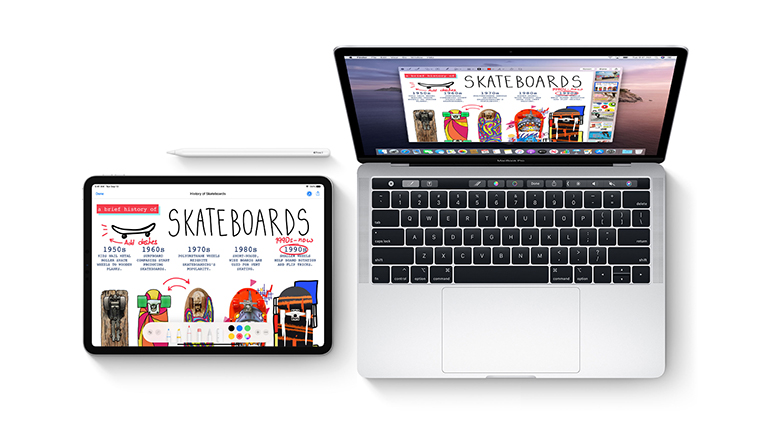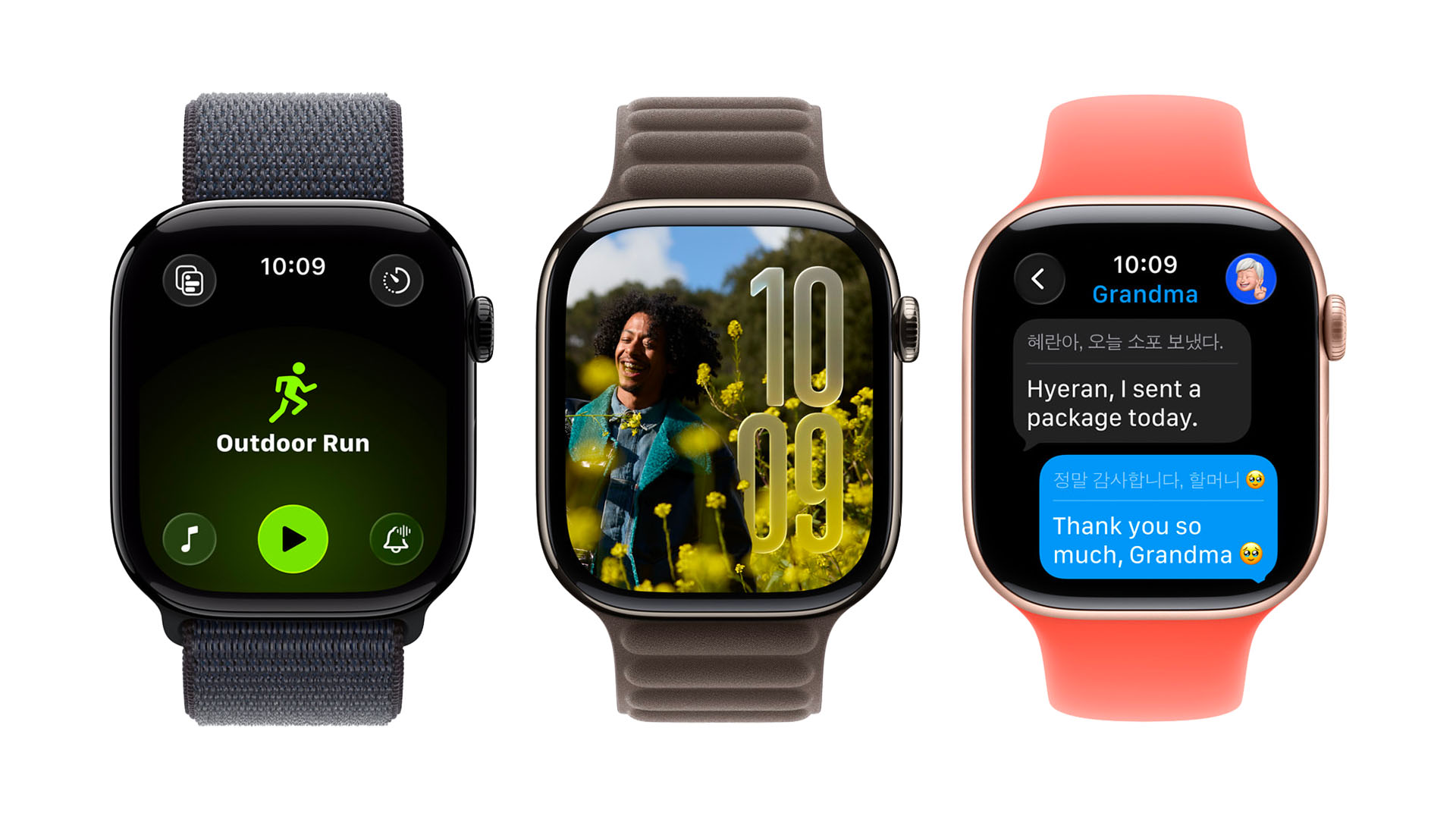Anotace dokumentů na Macu
Operační systémy Applu jsou vybaveny funkcemi Kontinuity, které umožňují spolupráci zařízení nablízku. Můžete tak například přijímat mobilní hovory na Macu anebo pokračovat v práci na jiném zařízení.
V iOS 13, iPadOS a macOS Catalina můžete kreslit na displeji blízkého iOS zařízení a kresba se okamžitě zobrazí na vašem Macu přesně tam, kde ji potřebujete, například v e-mailové zprávě, v SMS konverzaci, v dokumentu nebo složce. Apple tuto funkci nazývá Kresba přes Kontinuitu.
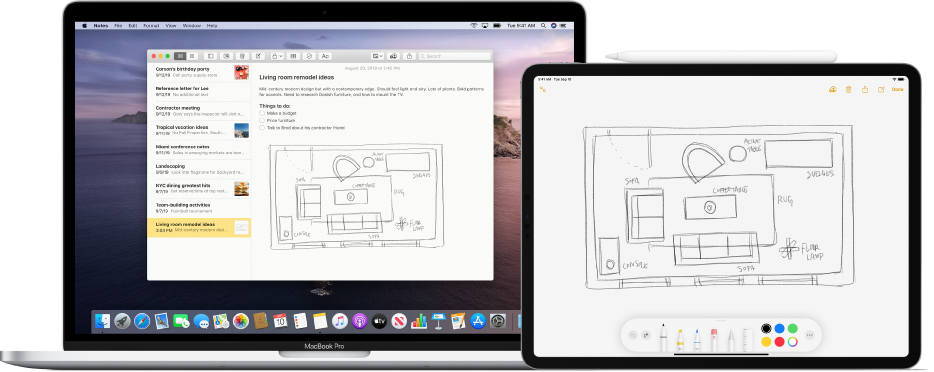
Kromě toho můžete také anotovat PDF dokument nebo obrázek v Macu pomocí tužky Apple Pencil nebo prstu na blízkém iOS zařízení, přičemž se změny okamžitě projeví na vašem počítači. Tato funkce se nazývá Anotace přes Kontinuitu.
Anotace přes Kontinuitu umožňuje podepisovat dokumenty PDF, opravovat školní projekty nebo výzkumné práce, zakroužkovat důležité podrobnosti v obrázcích nebo screenshotech a podobně. Tato funkce funguje jenom u dokumentů PDF a obrazových souborů, u jiných typů souborů zatím ne.
Systémové požadavky funkce Anotace přes Kontinuitu
Anotace přes Kontinuitu vyžaduje iOS 13, iPadOS a macOS Catalina nebo novější operační systémy. Tato funkce je podporována následujícími modely:
iPhone a iPod touch: iPhone 6s nebo novější, iPhone SE, iPod touch (7. generace) nebo novější.
iPad: iPad Pro (všechny modely), iPad (5. generace) nebo novější, iPad Air 2 nebo novější, iPad mini 4 nebo novější.
Mac: MacBook představený v roce 2015 nebo později, MacBook Air představený v roce 2012 nebo později, MacBook Pro představený v roce 2012 nebo později, Mac mini představený v roce 2012 nebo později, iMac představený v roce 2012 nebo později, iMac Pro (všechny modely), Mac Pro představený v roce 2013 nebo později.
Jak Mac, tak i iPad, iPhone nebo iPod touch musí mít zapnuté Wi-Fi a Bluetooth. Mac a iPad, iPhone nebo iPod touch musí být přihlášené k iCloudu stejným Apple ID, které navíc musí využívat dvoufaktorové ověřování.
Jak anotovat dokumenty na Macu
Postupujte podle níže uvedených kroků a zjistěte, jak pomocí několika kliknutí anotovat dokument na Macu přes iPad, iPhone nebo iPod touch.
- Kliknutím na ikonu Finderu v Docku na Macu otevřete nové okno Finderu.
- Přejděte do složky s dokumentem PDF nebo obrázkem, který chcete anotovat.
- Otevřete Anotace přes Kontinuitu provedením některého z těchto úkonů:
- Klikněte levým tlačítkem myši na dokument PDF nebo obrázek a vyberte jej, stisknutím mezerníku na klávesnici otevřete okno náhledu a poté klikněte na tlačítko Anotace v horní části okna náhledu.
- Se stisknutou klávesou Control klikněte na dokument PDF nebo obrazový soubor a z místní nabídky vyberte možnost Rychlé akce a v podnabídce pak Anotovat.
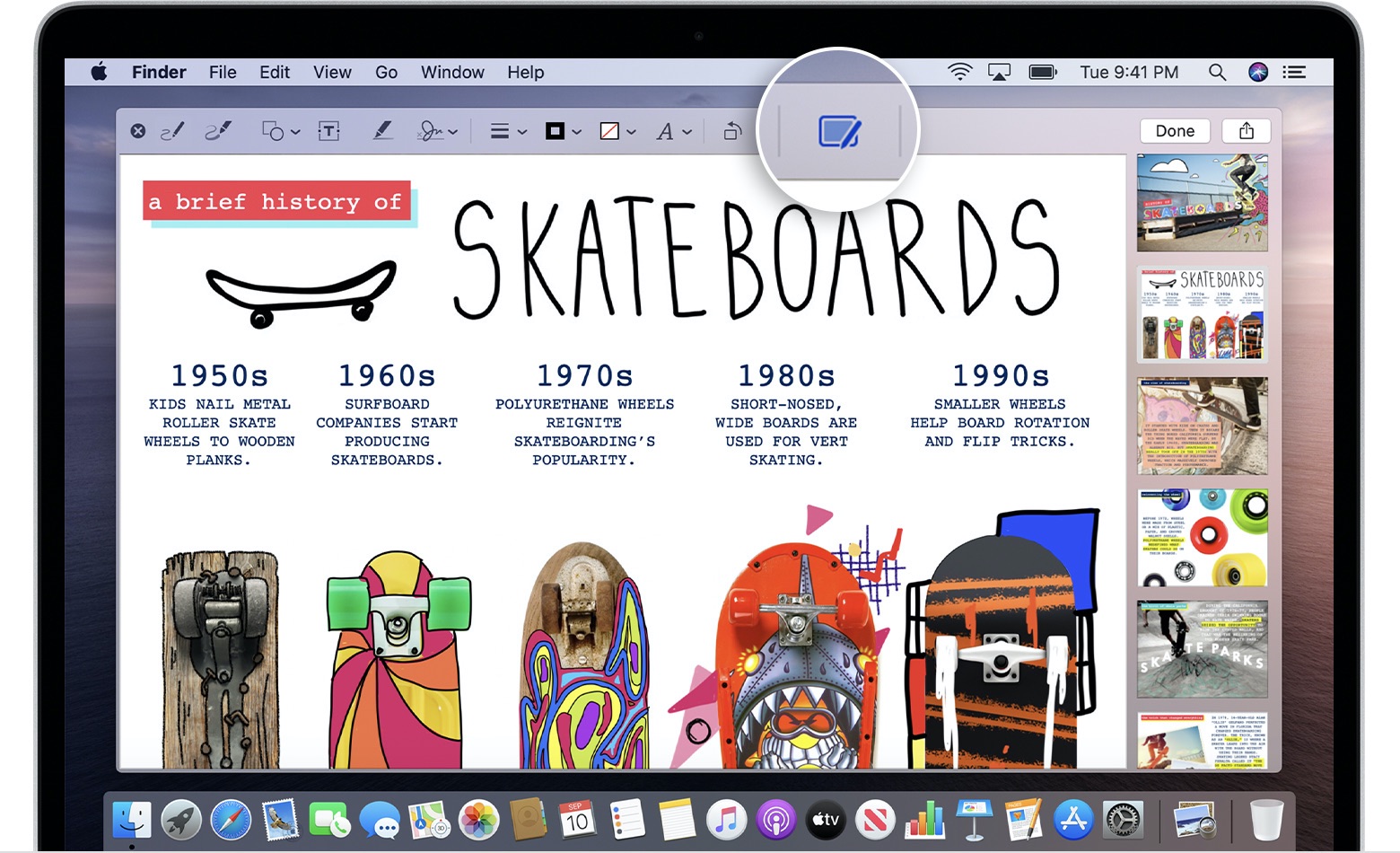
Váš Mac otevře panel nástrojů pro anotace v horní části okna náhledu.
- Klikněte na tlačítko Anotace v pravé části panelu nástrojů a vyberte iOS zařízení nablízku, které chcete použít pro anotování dokumentu. Když je iOS zařízení připojeno, tlačítko Anotace je modré. Chcete-li iOS zařízení odpojit, znovu klikněte na tlačítko Anotace.
- Když se na vybraném zařízení se systémem iOS otevře nové anotovací okno, použijte pro kreslení Apple Pencil nebo prst. Klepnutím na tlačítko Plus můžete použít nástroje pro přidání textu, ručně psaného podpisu, lupy nebo vektorových tvarů a šipek.
- Každá změna provedená v iOS zařízení se neprodleně projeví na vašem Macu. Po dokončení anotování kliknutím na tlačítko Hotovo zavřete okno anotací na iOS zařízení.
- Chcete-li uložit anotace a další změny, které jste právě v dokumentu PDF nebo obrázku provedli, klepněte na tlačítko Hotovo v okně náhledu na Macu (tuto akci nelze vrátit zpět). Kliknutím na tlačítko Vrátit odstraníte své anotace a vrátíte se k původní verzi dokumentu.
V jakých aplikacích můžete anotovat dokumenty na Macu
Díky funkci Anotace přes Kontinuitu se všechny anotace přidané na iOS zařízení okamžitě objeví na Macu, aniž byste museli dělat cokoli dalšího. Jednoduše to funguje bez jakéhokoli nastavení nebo speciální aplikace.
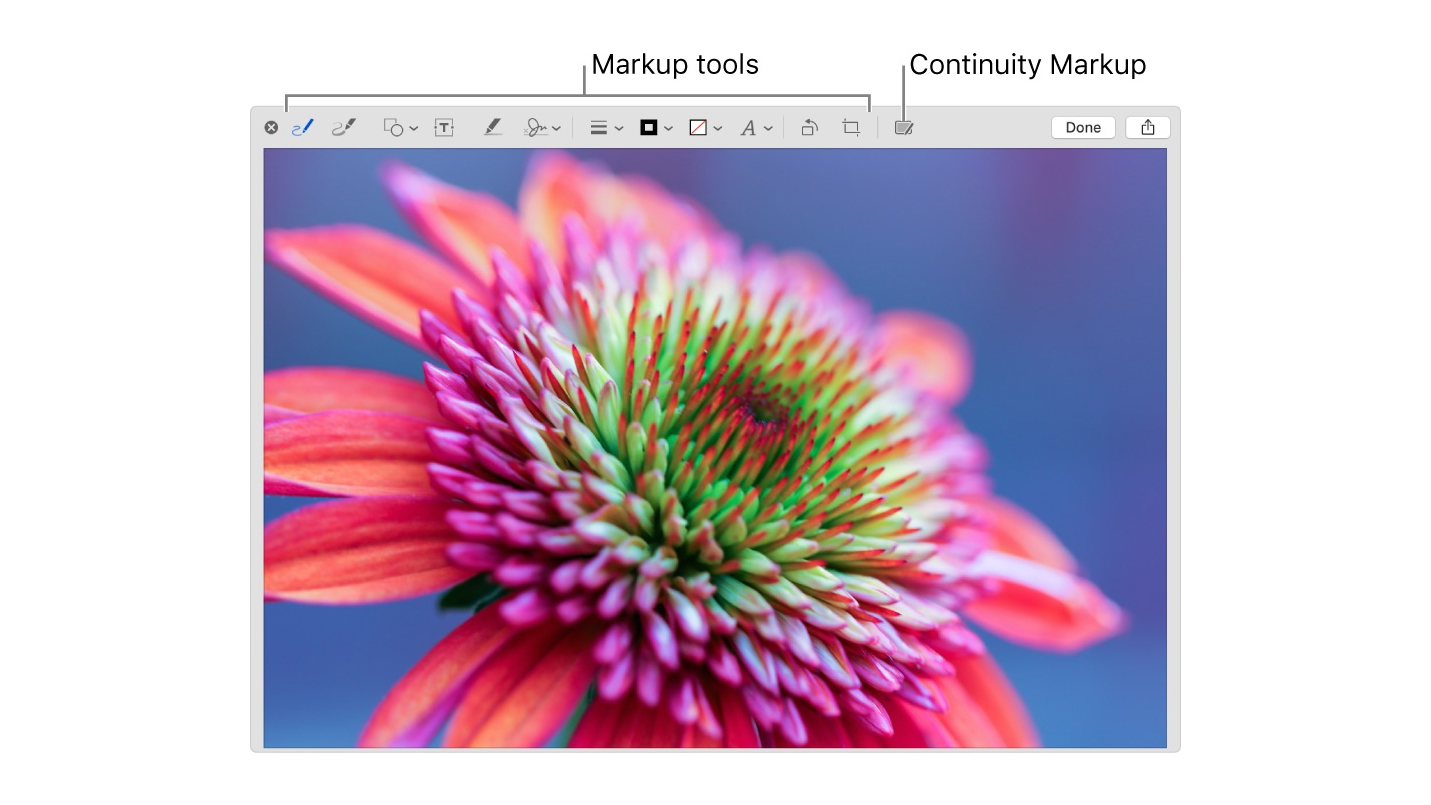
Možnost anotovat dokumenty na Macu pomocí iOS zařízení nablízku je k dispozici také v různých aplikacích pro Mac, včetně aplikací Mail, Poznámky, TextEdit a Fotky. Například v aplikaci Fotky můžete kliknout na ikonu anotací při úpravách obsahu a pak použít nástroje Anotace přes Kontinuitu.
V aplikaci Mail můžete pomocí iOS zařízení nablízku přidat kresby, tvary a další anotace do připojeného PDF souboru nebo obrázku. V TextEditu použijte k anotování vložených obrázků funkci Kresba přes Kontinuitu. A v aplikaci Poznámky pro macOS můžete snadno použít nástroje Anotace na iPadu nebo iPhonu k anotaci PDF souborů a obrázků připojených k vašim poznámkám.
Nezaškodí připomenout, že Kresba přes Kontinuitu také funguje pouze se soubory PDF a obrázky.